Internet Explorer 9 में अपना स्वयं का AdBlock सेट करें
इंटरनेट एक्सप्लोरर(Internet Explorer) के पिछले संस्करणों में छूटी हुई चीजों में से एक विज्ञापन अवरोधक है, जैसे कि प्रसिद्ध एडब्लॉक(AdBlock) एक्सटेंशन जिसमें फ़ायरफ़ॉक्स(Firefox) , क्रोम(Chrome) या ओपेरा(Opera) के संस्करण हैं । इंटरनेट एक्सप्लोरर 9(Internet Explorer 9) के साथ , विज्ञापनों को ब्लॉक करने के लिए आवश्यक कार्यक्षमता डिफ़ॉल्ट ब्राउज़र में अंतर्निहित है और इसे ट्रैकिंग सुरक्षा(Tracking Protection) कहा जाता है । किसी भी ऐड-ऑन को स्थापित करने की कोई आवश्यकता नहीं है। आपको बस उपयुक्त सुरक्षा सूचियों की सदस्यता लेने की आवश्यकता है। यह ट्यूटोरियल दिखाएगा कि कैसे।
ट्रैकिंग सुरक्षा क्या है?
ट्रैकिंग सुरक्षा (Tracking Protection)इंटरनेट एक्सप्लोरर 9(Internet Explorer 9) की एक विशेषता है जो आपको वेबसाइटों से सामग्री को ब्लॉक करने की अनुमति देती है। यदि यह सामग्री तथाकथित सुरक्षा सूची(Protection List) में शामिल है तो इसे अवरुद्ध कर दिया जाता है । ऐसी सूचियां इंटरनेट एक्सप्लोरर गैलरी(Internet Explorer Gallery) में मौजूद हैं , जिसमें समुदाय द्वारा अनुरक्षित प्रसिद्ध EasyList भी शामिल है जिसने (EasyList)AdBlock एक्सटेंशन के निर्माण में योगदान दिया है ।
(Block Ads)EasyList की सदस्यता लेकर विज्ञापनों को ब्लॉक करें
आइए देखें कि आप EasyList की सदस्यता कैसे लेते हैं :
सबसे पहले, इंटरनेट एक्सप्लोरर गैलरी(Internet Explorer Gallery) में जाएं । वहां, "ट्रैकिंग सुरक्षा सूचियां प्राप्त करें"("Get Tracking Protection Lists") पर क्लिक करें ।

सभी उपलब्ध सुरक्षा सूचियों वाली एक सूची खोली जाती है। उस EasyList(EasyList) संस्करण पर जाएं जिसका आप उपयोग करना चाहते हैं और Add पर क्लिक करें ।

अब आपको ट्रैकिंग सुरक्षा सूची जोड़ने की पुष्टि करने के लिए कहा गया है। सूची जोड़ें(Add List) पर क्लिक करें(Click) ।

सुरक्षा सूची अब जोड़ दी गई है। आपको कोई पुष्टिकरण संदेश प्राप्त नहीं होगा। हालाँकि, आपने वेब ब्राउज़ करते समय एक बड़ा अंतर देखा होगा। अचानक, अधिकांश विज्ञापन आपके द्वारा देखी जाने वाली वेबसाइटों पर दिखाई नहीं देंगे, जैसा कि नीचे दिए गए उदाहरण में है।
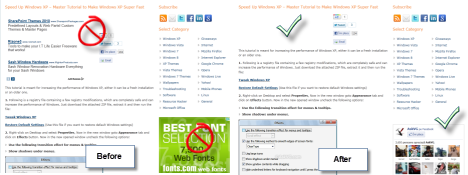
निष्कर्ष
जैसा कि आप देख सकते हैं, सुरक्षा सूचियों की सदस्यता लेना एक आसान काम है। Internet Explorer 9 के बारे में अधिक अच्छी युक्तियों के लिए, नीचे दी गई सूची देखें।
Related posts
इंटरनेट एक्सप्लोरर 9 - एक अलग पंक्ति में टैब दिखा रहा है
इंटरनेट एक्सप्लोरर 9 - लोड और नेविगेशन स्पीड में सुधार कैसे करें
Internet Explorer 9 में डाउनलोड प्रबंधित करना
क्या Internet Explorer 9 का 64-बिट संस्करण बेहतर ब्राउज़िंग प्रदर्शन प्रदान करता है?
विंडोज 8.1 में इंटरनेट एक्सप्लोरर संस्करण को डिफ़ॉल्ट के रूप में सेट करें
Internet Explorer में दुर्भावनापूर्ण वेबसाइटों की रिपोर्ट कैसे करें
इंटरनेट एक्सप्लोरर 10: मुख्य इंटरफेस के माध्यम से अपना रास्ता कैसे खोजें
Internet Explorer 11 ऐप में अपने डाउनलोड कैसे प्रबंधित करें
प्रारंभ करते समय Windows Explorer को OneDrive या Dropbox (या कोई अन्य फ़ोल्डर) खोलने के लिए सेट करें
विंडोज 10 में कौन सा ब्राउजर आपकी बैटरी को ज्यादा समय तक चलेगा?
सरल प्रश्न: कुकीज़ क्या हैं और वे क्या करती हैं?
शीर्ष 8 में इंटरनेट एक्सप्लोरर के लिए ऐड-ऑन होना चाहिए
फाइल एक्सप्लोरर से विंडोज 10 में एफ़टीपी सर्वर से कैसे कनेक्ट करें -
ब्राउज़र युद्ध: क्या इंटरनेट एक्सप्लोरर 10 एक प्रासंगिक ब्राउज़र है?
Internet Explorer के लिए एकाधिक साइटों को मुखपृष्ठ के रूप में कैसे सेट करें?
इंटरनेट एक्सप्लोरर के साथ वेबसाइटों को पिन करने के लिए पूरी गाइड
Firefox, Chrome, Edge, Opera, या Internet Explorer के लिए निजी या गुप्त शॉर्टकट बनाएं
Internet Explorer का उपयोग करते समय बुकमार्क कैसे आयात या निर्यात करें
Google डिस्क पर फ़ाइलें अपलोड करने के 5 तरीके -
क्या आप जानते हैं कि इंटरनेट एक्सप्लोरर के लिए एडब्लॉक प्लस है?
